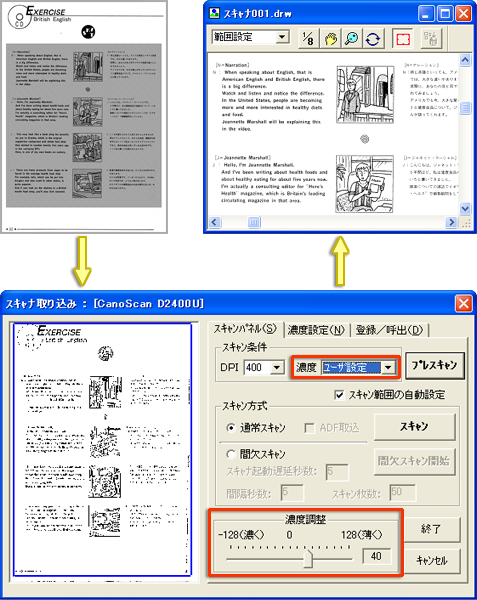|
|
2.1 文書の取り込み
|
文書をテキストデータにする作業は,文書の取り込み,取り込んだ画像の修正,画像を文字として認識させる,誤認識の修正,テキストデータの保存,という手順で進みます。この順番をおさえておきましょう。
ここでは,文書の取り込みについて説明します。まず,文書の取り込み範囲を設定し,次に取り込みを行います。手順を見てみましょう。 |

- [画像のスキャン]ボタンをクリックして,[スキャナ取り込み]画面を表示します。
- スキャン条件を設定します。
- [スキャン範囲の自動設定]に印をつけます。
- [プレスキャン]ボタンをクリックして,プレビューを確認します。
- プレビュー画面で青い枠をドラッグして取り込み範囲を設定します。
- [スキャン]ボタンをクリックして,取り込みを開始します。
|

 |
薄い原稿や濃い原稿の場合は,文書に合わせて濃度を選択します。 |
 |
取り込みが終了するまでは,原稿カバーを開けないようにしましょう。 |
|
補足 [DPI](解像度)を変えると?
|
| 一般に,解像度が高いほど文字の認識率も高くなります。しかし,文書の文字が明瞭な場合には,解像度を下げても文字の認識率はあまり落ちません。解像度を下げると,取り込みの処理が速くなります。 |
2.2 文字として認識させるために,きれいに修正する
|
ここでは,取り込んだ画像の修正について説明します。
取り込まれた画像には,文字として認識されにくい白抜き文字や汚れがあります。文字認識の精度を上げるために,きれいに修正します。修正の手順を見てみましょう。 |

- [画像修正]を選択します。
- [縮尺設定]ボタンで,画像表示を大きくし,修正箇所を見やすくします。
- [範囲選択]ボタンをクリックして,修正する範囲を選択します。
- 不要な文字を取り除きます。
- 白抜き文字を反転して認識できるようにします。
- 汚れを取り除きます。
|

 |
ツールバーの[拡大・縮小]ボタンをクリックすると,マウスカーソルが虫眼鏡の形に変わります。画像上でクリックすると拡大されます。 |
|
 |
[消しゴム]の大きさは調整できます。[線の太さ]ボタンをクリックして,太さを選択します。 |
 |
文字の下地を[消しゴム]で消すのはたいへんです。下地のある原稿は,スキャン条件の濃度を[ユーザ設定]にして取り込み直しましょう。プレビュー画面で,文字が見えて下地が見えなくなる程度に[濃度調整]を薄く設定してから,取り込みます。 |
|
 |
3/6 |
 |
|
 |
Copyright:2003-2009 Ministry of Education,Culture,Sports,Science and Technology |
 |
|

![[拡大・縮小]ボタン→虫眼鏡](img/u_it331_03_02.jpg)
![[線の太さ]ボタン](img/u_it331_03_03.jpg)